Tegenwoordig hebben mensen de neiging hun foto's op te slaan in een privéfotokluis vanwege privacy- en veiligheidsoverwegingen. KeepSafe is zo'n geheime fotokluis voor mensen die zich zorgen maken over cyberbeveiligingsproblemen. Het per ongeluk verwijderen van foto's kan echter iedereen overkomen. In dat geval kunt u uit deze expliciete tutorial twee methoden leren om u te helpen uw verwijderde Keepsafe-foto's te herstellen.
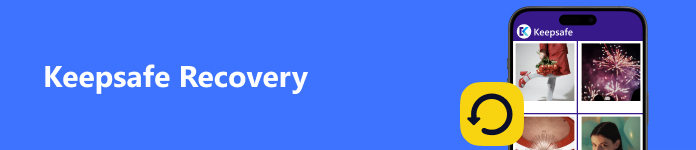
- Deel 1. Wat is Keepsafe
- Deel 2. Hoe verwijderde Keepsafe-foto's te herstellen
- Deel 3. Veelgestelde vragen over Keepsafe Recovery
Deel 1: Wat is Keepsafe
Keepsafe is een populaire fotokluis en geheime kluis-app die is ontwikkeld om uw foto's en video's te beschermen. Zoals de naam al doet vermoeden, houdt deze app uw privéfoto's, video's en verschillende bestanden veilig door gebruik te maken van pincodebeveiliging, vingerafdruk-aanraak-ID, gezichts-ID en codering op militair niveau. Met deze app kunt u uw privéfoto's of bestanden uit de buurt van nieuwsgierige blikken en gegevenslekken houden. Hier zijn enkele opvallende voor- en nadelen van Keepsafe:
- PROS
- Met de intuïtieve interface kunt u zonder vaardigheden foto's en video's verbergen of vergrendelen.
- Keepsafe ondersteunt een reeks coderingsmiddelen, waaronder pincode, gezichts-ID, enz.
- U kunt albums aanpassen om foto's in verschillende categorieën te sorteren.
- U kunt foto's en video's in Keepsafe op elk platform synchroniseren.
- CONS
- U moet upgraden naar Keepsafe Premium om de back-upfunctie, de cloudcapaciteit van 10,000 items, de individuele pincodes en andere functies te ontgrendelen.
- Bij de gratis versie kan het zijn dat u te maken krijgt met vervelende advertenties wanneer u de foto's verbergt.
Deel 2. Hoe verwijderde Keepsafe-foto's te herstellen
Wanneer u uw kostbare, maar privéfoto's uploadt naar Keepsafe, wilt u alleen maar dat uw foto's volledig en veilig worden bewaard. Sommige incidentele factoren kunnen er echter voor zorgen dat uw foto's worden verwijderd, bijvoorbeeld als u per ongeluk één foto verwijdert of als u een emotionele stoornis heeft. Bovendien kunnen sommige storingen in de app of uw mobiele telefoon ervoor zorgen dat foto's worden verwijderd. Maak je geen zorgen! U kunt verwijderde Keepsafe-foto's herstellen met behulp van twee praktische methoden in het volgende deel.
Methode 1. Herstel verwijderde Keepsafe-foto's uit de prullenbak (premiumversie)
Vereisten voor het gebruik van de prullenbakfunctie:
- 1. Upgrade naar Keepsafe Premium.
- 2. Schakel mobiele data of wifi in.
- 3. Keepsafe Prullenbak is nog niet eerder geleegd.
Voor iPhone-gebruikers:
Stap 1 Ontgrendel je iPhone. Open uw Keepsafe-account en meld u aan om door te gaan.
Stap 2 Druk op Instellingen knop in de linkerbovenhoek van de interface. Tik in de nieuwe pop-upinterface op de uitschot knop om uw verwijderde foto's te bekijken.
Stap 3 Vervolgens kunt u de gewenste foto selecteren en op tikken Herstellen knop in de rechteronderhoek van de interface. Hier kunt u de verwijderde Keepsafe-foto's op uw iPhone herstellen.
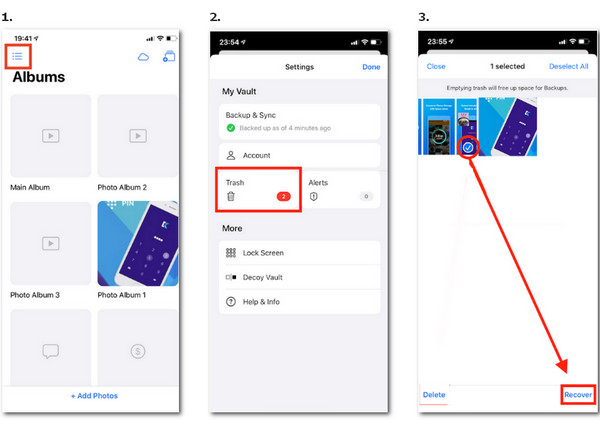
Voor Android-gebruikers:
Stap 1 Ontgrendel je Android-telefoon. Open uw Keepsafe-account en meld u aan om door te gaan.
Stap 2 Druk op Instellingen knop in de linkerbenedenhoek van de interface. Vervolgens kunt u op tikken uitschot knop om de verwijderde foto's erin te bekijken.
Stap 3 Scroll naar beneden en selecteer de foto's die u wilt herstellen. Vervolgens kunt u op de RECOVER knop om uw verwijderde Keepsafe-foto's te herstellen naar het door u opgegeven album.
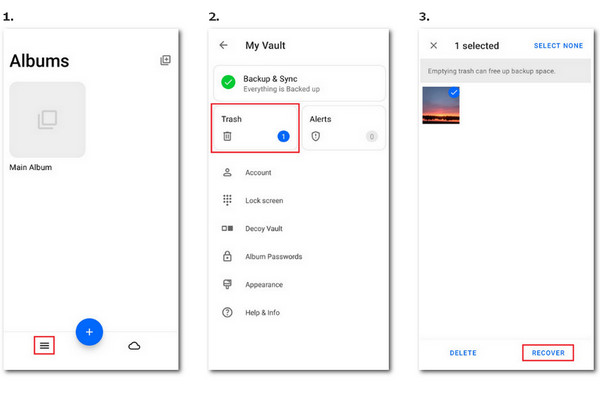
Methode 2. Herstel verwijderde Keepsafe-foto's met behulp van software
Voor iPhone-gebruikers:
Als u zich niet abonneert op Keepsafe Premium, of als u de Keepsafe Trash heeft geleegd, kunt u een ultieme tool zoeken genaamd Apeaksoft iPhone Data Recovery om u te helpen verwijderde Keepsafe-foto's te herstellen.

4,000,000 + downloads
Herstel de verwijderde Keepsafe-foto's van de iPhone in een veilig en snel herstelproces.
De software biedt een preview-functie voordat u besluit de verwijderde Keepsafe-foto's te herstellen.
Het is compatibel met alle iOS-apparaten en de nieuwste iOS 26-versie.
Je kan back-up en herstel WhatsAppen repareer uw kapotte iOS-systeem met behulp van de alles-in-één-software.
Stap 1 Download en start de ultieme software gratis. U moet eerst uw iPhone via een USB-kabel op uw computer aansluiten. Vergeet niet om te tikken Trust wanneer het op uw apparaten verschijnt.
Stap 2 Dan moet je kiezen iPhone Data Recovery aan de linkerkant van de hoofdinterface.
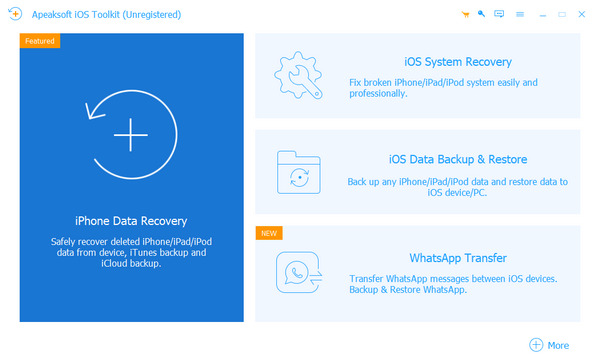
Stap 3 kies Herstellen van iOS-apparaat in de linkerbovenhoek van het venster. Klik vervolgens op de Start scannen knop om uw verwijderde Keepsafe-foto's snel te scannen.
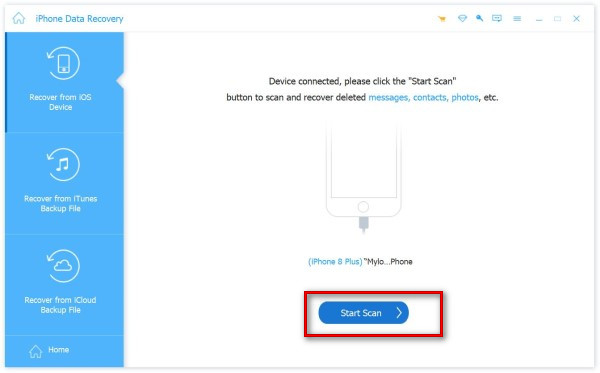
Stap 4 Vink alle gerelateerde fotobestanden aan om uw verwijderde Keepsafe-foto's te lokaliseren. Zodra u ze heeft gevonden, selecteert u de doelfoto's en klikt u erop Herstellen naar verwijderde foto's van je iPhone herstellen.

Voor Android-gebruikers:

4,000,000 + downloads
Met/zonder back-up kunt u fotoherstel uitvoeren op uw Android-telefoon.
Gebruiksvriendelijke interface en eenvoudige bediening garanderen een soepel en gemakkelijk gebruik.
Herstel verwijderde sms-berichten, contacten en belgeschiedenis vanaf Android-apparaten
Ondersteuning van verschillende apparaten zoals Samsung, LG, Huawei, HTC, Motorola, Sony, enz.
Stap 1 Na het downloaden en starten van deze robuuste software op uw computer, moet u uw Android-telefoon via een USB-kabel op uw computer aansluiten.
Stap 2 kies Gallery en Afbeeldingenbibliotheek onder het menu van Media En klik op de knop Volgende knop. Zorg er dan voor dat u tikt Allow op uw Android-telefoon wanneer het pop-upvenster verschijnt.

Stap 3 U kunt de verwijderde Keepsafe-foto's lokaliseren en selecteren. Klik vervolgens op de Herstellen knop om uw verwijderde Keepsafe-foto's op te halen.

Deel 3. Veelgestelde vragen over Keepsafe Recovery
Is Keepsafe veilig?
Ja, het is veilig om Keepsafe te gebruiken. Keepsafe past AES-256-codering toe, wat een implementatie is van geavanceerde coderingsstandaarden. Bovendien zijn er in Keepsafe een reeks vergrendelingsmodi om de veiligheid van uw foto's te bewaken, waaronder pincodebeveiliging, vingerafdruk-/gezichtsverificatie en codering op militair niveau.
Wat gebeurt er met mijn foto's als ik Keepsafe verwijder?
Als u Keepsafe per ongeluk verwijdert maar een back-up van uw foto's hebt gemaakt in een privécloud, kunt u uw foto's herstellen wanneer u Keepsafe opnieuw installeert. Als u de privécloudfunctie echter niet activeert, kunt u uw Keepsafe-foto's kwijtraken. Vervolgens kunt u zich wenden tot de ondersteuning van Keepsafe voor verdere hulp.
Hoe exporteer ik mijn foto's vanuit Keepsafe?
Voor iPhone-gebruikers: ga naar de Keepsafe-app > open een album om uw foto's te selecteren om te verplaatsen > tik op kies knop in de rechterbovenhoek om door te gaan > tik op de knop Delen in de linkerbenedenhoek van het scherm > kies Exporteren naar filmrol om uw foto's uit uw Keepsafe-app te verplaatsen. Voor Android-gebruikers hoeft u alleen maar te kiezen Exporteren naar Galerij in de laatste stap.
Conclusie
U kunt verwijderde Keepsafe-foto's herstellen met twee geldige methoden: Keepsafe Trash en professionele software voor gegevensherstel. Als u niet upgradet naar Keepsafe Premium, kunt u de Apeaksoft iPhone Data Recovery/Apeaksoft Android Data Recovery-tool gebruiken om u te helpen verwijderde Keepsafe-foto's gemakkelijk te herstellen.




